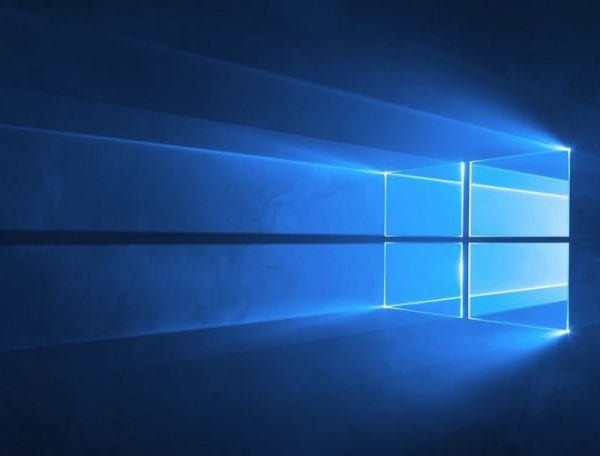
Att göra ändringar i din Windows 10-registerredigerare och inte vara 100% av vad du gör kan vara katastrofal. Om du gör det minsta misstaget kan du orsaka skador som att datorn fryser, har en ostartbar dator och slumpmässig dator kraschar.
Om du är tekniskt kunnig kan du göra alla ändringar du vill ha och få de resultat du vill ha. Med Registereditorn är det nästan säkert att det inte skärs om du inte bryr dig om vad som händer med din dator. Om du delar din dator är det bäst att du begränsar åtkomst till registret.
Hur blockerar du åtkomst till registret för ett standardkonto
Om det här är första gången du öppnar registerredigeraren eller vet väldigt lite om det, är det bäst att du läser grunderna om det först. Följande anvisningar är grundläggande, men om du missförstår ett enda steg kan du orsaka allvarlig skada på din dator.
Eftersom kontot du ändrar är ett standardkonto måste du tillfälligt göra det till ett administrativt konto. Glöm inte att ta bort administrativa privilegier när du är klar. I registret Cortana skriver du regedit och klickar på Registry Editor när den visas.

När registret Windows är öppet, följ dessa steg: HKEY_CURRENT_USER> SOFTWARE> Microsoft> Windows> CurrentVersion> Policies> System.

Skapa ett nytt värde i den systemnyckeln är nödvändig. För att göra detta högerklickar du på ett tomt utrymme i systemnyckeln och väljer Nytt> DWORD (32-bitars). Namn det nya värdet DisableRegistryTools. När det är skapat dubbelklicka på det för att öppna egenskapslådan. Leta reda på värdet och ändra det till 0 och klicka på OK.
Det är inte nödvändigt att starta om datorn för att ändringarna ska träda i kraft. Lämna bara registerredigeraren och försök öppna den igen. Du ska få ett felmeddelande som berättar att registret har inaktiverats av administratören.
För att ge användaren tillgång till registret igen måste du använda kommandotolken. Kom ihåg att om du försöker öppna registret på samma sätt som du öppnade det första gången får du det felmeddelandet. Skriv kommandotolken i sökfältet i Cortana och klicka på alternativet.
När det är öppet skriv eller klistra in följande kommando:
reg lägg till "HKCU \ Software \ Microsoft \ Windows \ CurrentVersion \ Policies \ System" / t Reg_dword / v DisableRegistryTools / f / d 0
Detta kommando kommer att ändra värdet tillbaka till noll så att användaren kan komma åt registret igen.
Hur blockerar du åtkomst till Registerredigerare - Pro och Enterprise Windows-användare
Om den Windows-version du har är antingen Pro eller Enterprise, är det bästa sättet att blockera åtkomst till Registereditorn genom att använda Local Group Policy Editor. Om du bara skriver Lokal grupp, kommer Cortana fortfarande ta upp alternativet. När det är öppet gå till Användarkonfiguration> Administrativa mallar> System.

När du klickar på System ska en rad alternativ och en av dem vara förhindra åtkomst till verktyg för registryredigering. Dubbelklicka på det här sista alternativet och egenskapsfältet ska öppnas.

Se till att du har valt alternativet Enabled och att under Avsnittet Alternativ är Avaktivera regedit från att du kör tyst inställt på Ja. Det är viktigt att du ställer in det på Ja, eftersom om den lämnas oförändrad kan en mindre erfaren användare tillämpa förkonfigurerad REG-fil genom att använda dem från kommandoraden med det tysta alternativet. Glöm inte att klicka på OK. När fönstret försvinner, implementeras ändringarna omedelbart.
Slutsats
Klagomålen kan du få användaren som inte kan göra några ändringar i registret och mycket bättre än att behöva köpa en ny dator. Den mindre erfarna användaren kan tro att de vet vad de gör, men det kan bli komplicerat och snabbt.

